outlook 2013版本(其他版本也可以哦)、电脑
01、打开outlook 2013。
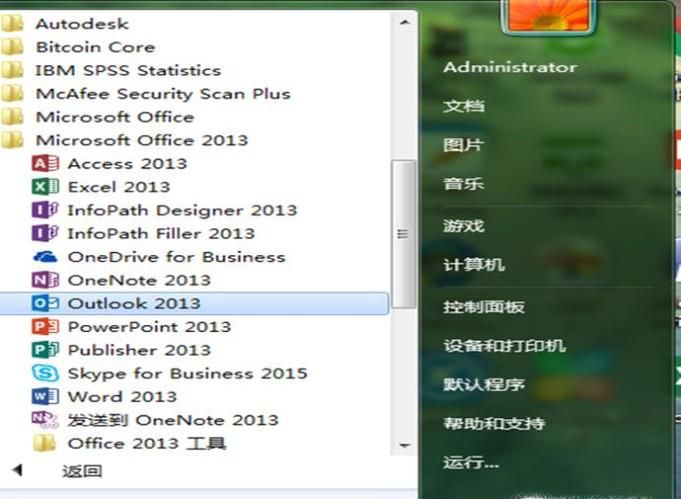
02、添加邮件账户界面出现时,点击”是“,然后点击”下一步“。
03、自动账户界面出现时,点击”手动配置服务器设置或其他服务器类型”,然后点击“下一步”。
04、选中“POP或IMAP”,单击“下一步”继续下面的步骤;
05、POP或IMAP账户设置界面出现后,把界面相应位置的内容填好即可。
06、填好过后,然后单击“其他设置”,其他设置界面出现后,把相应界面的内容填好即可。
07、“其他设置”设置完成后,点击"测试账户设置“,测试成功后点击”下一步“,邮箱设置就完成了哦。
